Sisällysluettelo
MyPC Backup on online-varmuuskopiointipalvelu, joka voi ottaa turvallisen varmuuskopion tietokoneestasi online-palvelimille. MyPC Backup Kun MyPcBackup on asennettu tietokoneelle, se näyttää viestejä, jotka saavat käyttäjän ostamaan ohjelmiston, jotta hän voi käyttää sitä.
Toinen oireet, kun MyPC Backup on on, että tietokoneesi toimii hitaasti, ja näytölläsi näkyy jatkuvasti lisää mainoksia (päivien kuluessa), jotka kehottavat ostamaan ohjelman.
Huom: Sinun on aina oltava tarkkana, kun asennat ohjelmistoja tietokoneellesi.
Jos haluat poistaa kokonaan MyPC Backup verkkovarmuuskopioinnin tietokoneelta alla olevien ohjeiden mukaisesti:

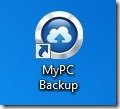
Kuinka poistaa MyPCBackup f rom tietokoneellesi:
Vaihe 1. Käynnistä tietokone vikasietotilassa
Kuten MyPC Backup poisto on vaikea suorittaa, kun se on käynnissä normaalissa Windows-tilassa, on parempi käynnistää tietokone uudelleen ja kirjautua Windowsiin käyttämällä " Vikasietotilassa " -vaihtoehto.
1. Pääset Windowsin vikasietotilaan painamalla " F8 " -näppäintä tietokoneen käynnistyessä (ennen Windows-logon ilmestymistä).
2. Kun " Windowsin lisäasetukset-valikko " ilmestyy näytölle, siirry näppäimistön nuolinäppäimillä kohtaan " Vikasietotilassa" ja paina sitten "ENTER “.
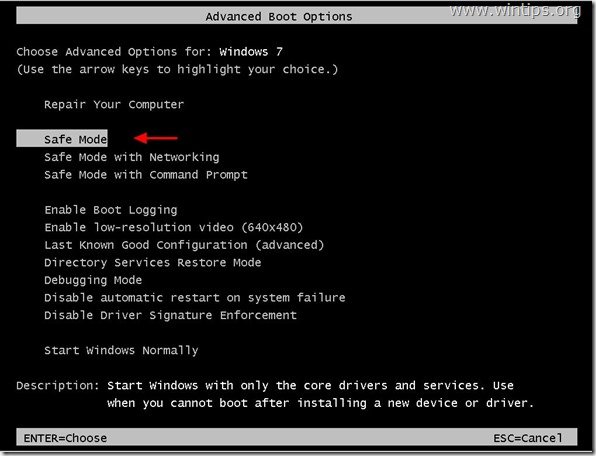
Vaihe 2. Poista asennus "MyPC Backup " -ohjelmisto Windowsin ohjauspaneelista.
1. Voit tehdä tämän osoitteessa:
- Windows 8/7/Vista: Käynnistä > Ohjauspaneeli . Windows XP: Aloita > Asetukset > Ohjauspaneeli
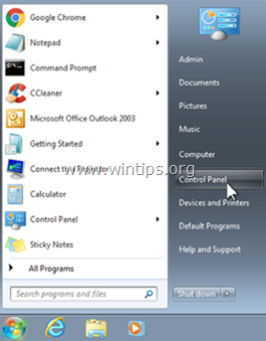
2. Avaa kaksoisnapsauttamalla
- Lisää tai poista ohjelmia jos sinulla on Windows XP Ohjelmat ja ominaisuudet jos sinulla on Windows 8, 7 tai Vista.
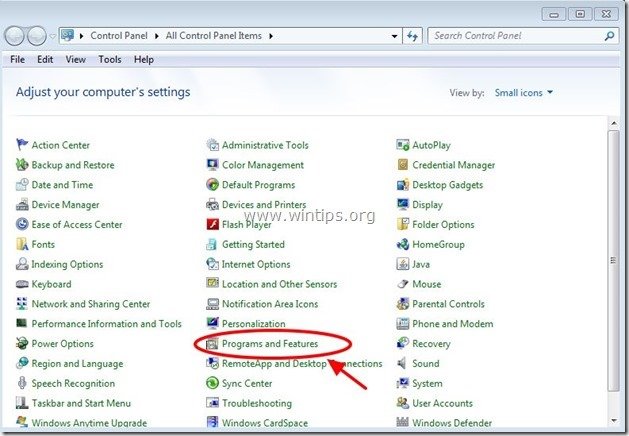
3. Etsi ohjelmaluettelosta ja Poista (Uninstall) seuraavat sovellukset:
- MyPC Backup Mikä tahansa muu tuntematon tai ei-toivottu sovellus.
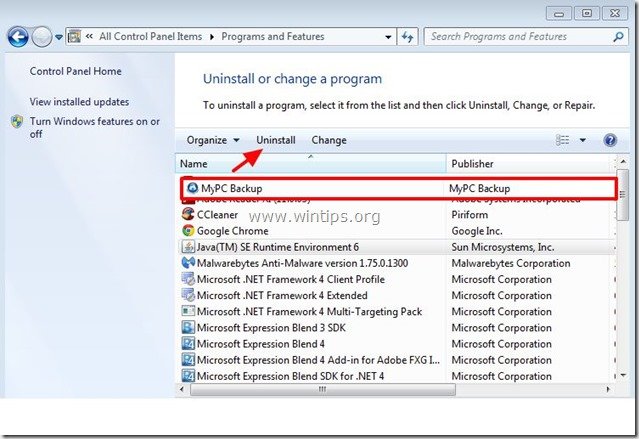
Vaihe 2. Poista manuaalisesti kaikki " MyPC Backup " tiedostot/kansiot.
1. Avaa Windows Explorer ja siirry alla lueteltuun polkuun etsi ja poista " MyPC Backup " tiedostot/kansiot.
- C:\Program Files
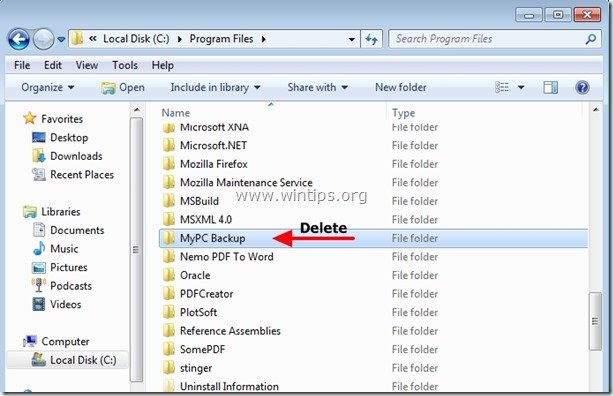
2. Käynnistä uudelleen tietokoneen ja jatka Vaihe 3.
Vaihe 3. Puhdista tietokoneen pysyvän haitalliset uhat.
Lataa ja asenna yksi tämän päivän luotettavimmista ILMAISISTA haittaohjelmien torjuntaohjelmista, joka puhdistaa tietokoneesi jäljellä olevista haittaohjelmista. Jos haluat pysyä jatkuvasti suojattuna haittaohjelmien uhkilta, nykyisiltä ja tulevilta, suosittelemme, että asennat Malwarebytes Anti-Malware PRO:n:
MalwarebytesTM-suojaus
Poistaa vakoilu-, mainos- ja haittaohjelmat.
Aloita ilmainen lataus nyt!
*Jos et osaa asentaa ja käyttää " MalwareBytes Anti-Malware ", lue nämä ohjeet.
Neuvoja: Varmistaaksesi, että tietokoneesi on puhdas ja turvallinen, suorita Malwarebytesin Anti-Malware-ohjelman täydellinen skannaus Windowsissa "vikasietotilassa". .*
*Päästääksesi Windowsin vikasietotilaan, paina " F8 " -näppäintä tietokoneen käynnistyessä ennen Windows-logon ilmestymistä. Kun " Windowsin lisäasetukset-valikko " ilmestyy näytölle, siirry näppäimistön nuolinäppäimillä kohtaan Vikasietotilassa ja paina sitten "ENTER “.
Vaihe 4. Puhdista ei-toivotut tiedostot ja merkinnät.
Käytä " CCleaner " -ohjelmaan ja siirry puhdas järjestelmääsi tilapäisiltä Internet-tiedostot ja virheelliset rekisterimerkinnät.*
* Jos et tiedä, miten asentaa ja käyttää "CCleaner", lue nämä ohjeet .

Andy Davis
Järjestelmänvalvojan blogi Windowsista





